
Ajouter des calculs et des contraintes dans une question matricielle¶
Read in English | Leer en español | اقرأ باللغة العربية
Dernière mise à jour : 14 avr. 2022
Lorsque vous travaillez dans l’interface de création de formulaires, il est simple d” ajouter des calculs ou des contraintes à presque tous les types de questions. Bien que l” interface de création de formulaires ne prenne actuellement pas en charge l’ajout de ces fonctionnalités à une question matricielle, vous pouvez utiliser XLSForm pour le faire. Les étapes énumérées ci-dessous dans cet article d’aide illustreront comment vous pouvez ajouter des calculs et des contraintes à une question matricielle en utilisant XLSForm.
Configuration de la question et des champs¶
Étape 1 : Créer une question matricielle dans l’interface de création de formulaires
La première étape consiste à créer une question matricielle dans l’interface de création de formulaires (comme indiqué dans l’article d’aide Type de réponse matricielle). Ajoutez simplement des lignes et des colonnes avec les variables nécessaires pour la collecte de données.
Étape 2 : Télécharger le formulaire en tant que XLSForm
Une fois la question matricielle créée, ENREGISTREZ le formulaire et téléchargez-le en tant que XLSForm.
Étape 3 : Ajouter de la logique à la question matricielle
Ouvrez le XLSForm et ajoutez les en-têtes de colonnes calculation, constraint et constraint_message. Avec ces en-têtes de colonnes, vous pourrez ajouter les expressions de total de colonne et total de ligne sous l’en-tête de colonne calculation. Vous pouvez également ajouter des contraintes appropriées sous l’en-tête de colonne constraint et un message de contrainte sous l’en-tête constraint_message selon les besoins.
De plus, vous pouvez également choisir d’ajouter un en-tête de colonne read_only pour empêcher les enquêtrices et enquêteurs de modifier les réponses lors de la collecte de données pour certaines questions (par exemple, le total de ligne et le total de colonne qui sont calculés).
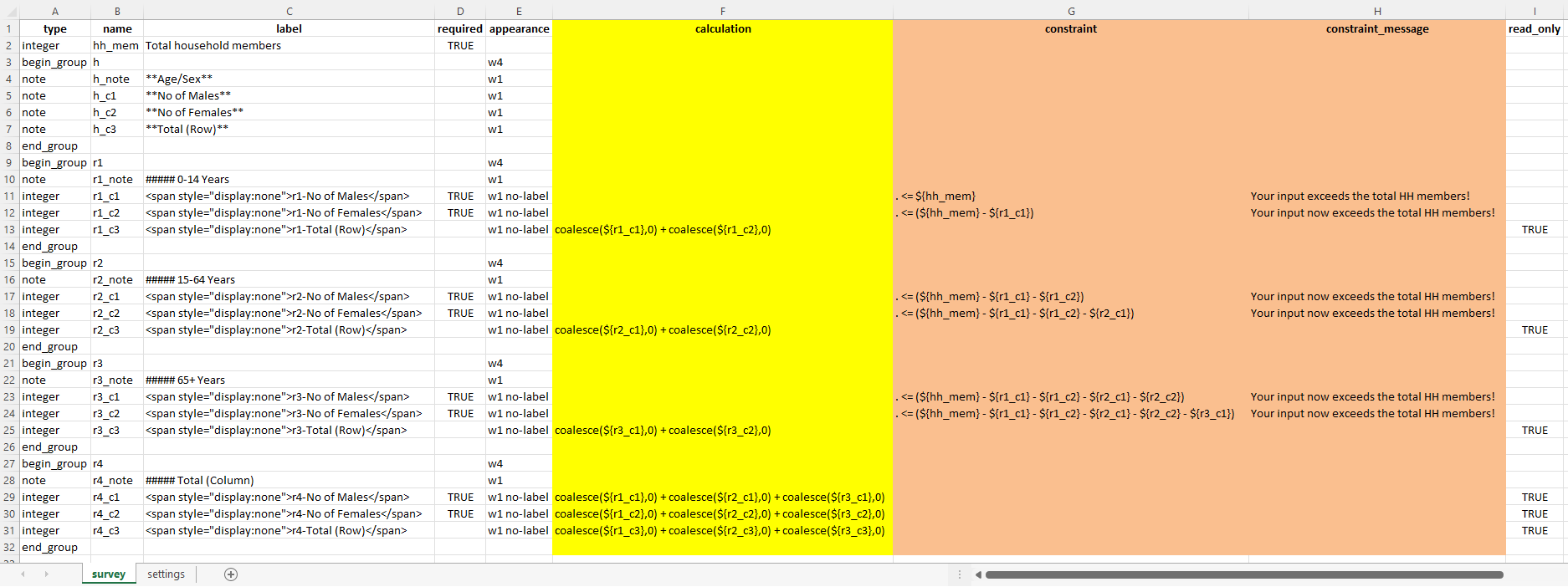
Dans l'image ci-dessus, vous remarquerez peut-être que les entrées name sont plus courtes. Dans cet exemple, elles ont été renommées à partir de celles générées automatiquement dans l'interface de création de formulaires pour capturer la capture d'écran complète de l'onglet survey. Si vous choisissez de renommer les vôtres, assurez-vous d'utiliser vos nouveaux noms de variables dans les en-têtes de colonnes calculation et constraint. Si le formulaire a déjà été déployé et que des données ont été collectées, il est recommandé de ne pas renommer les variables existantes.
Étape 4 : Remplacer le formulaire
Importez et remplacez votre XLSForm dans le projet existant, ou créez un nouveau projet (si nécessaire).
Étape 5 : Déployer le formulaire
Étape 6 : Collecter des données
Après avoir déployé le formulaire, vous pouvez aller dans FORMULAIRE>Collecte de données>OUVRIR pour commencer à collecter des données avec le formulaire web.
Visualisation du résultat¶
Les images suivantes illustrent comment le formulaire apparaîtra et fonctionnera dans le formulaire web Enketo après avoir suivi les étapes ci-dessus :
Aucune donnée n’est saisie :
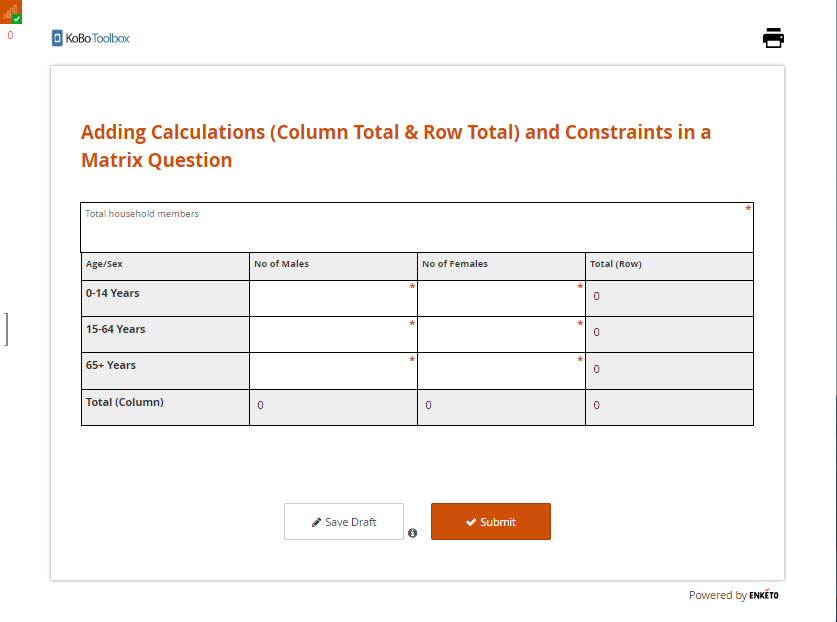
Une erreur de saisie est commise :
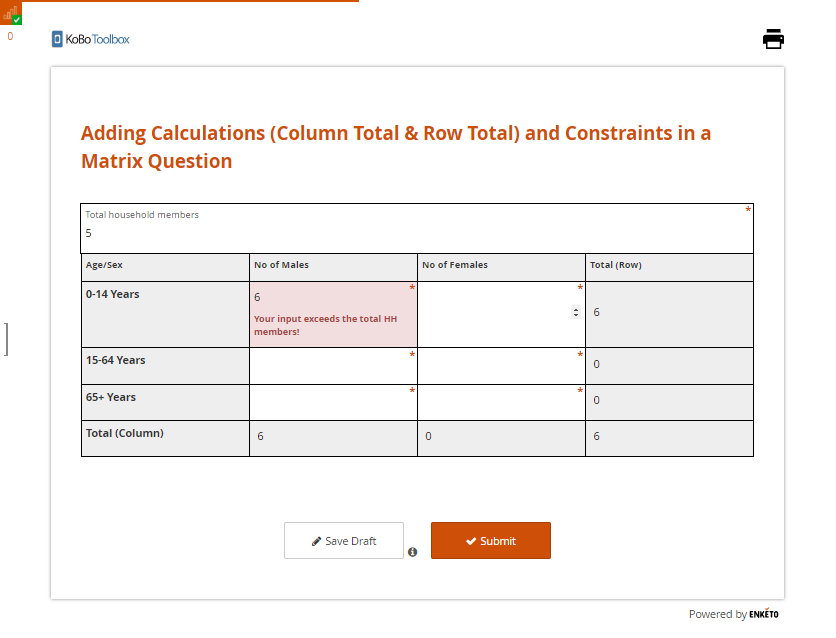
Ici, vous verrez qu’il y a seulement cinq membres du ménage au total. Si une enquêtrice ou un enquêteur saisit 6 pour le nombre d’hommes (0-14 ans), la contrainte affichera un message d’erreur.
Aucune erreur de saisie :
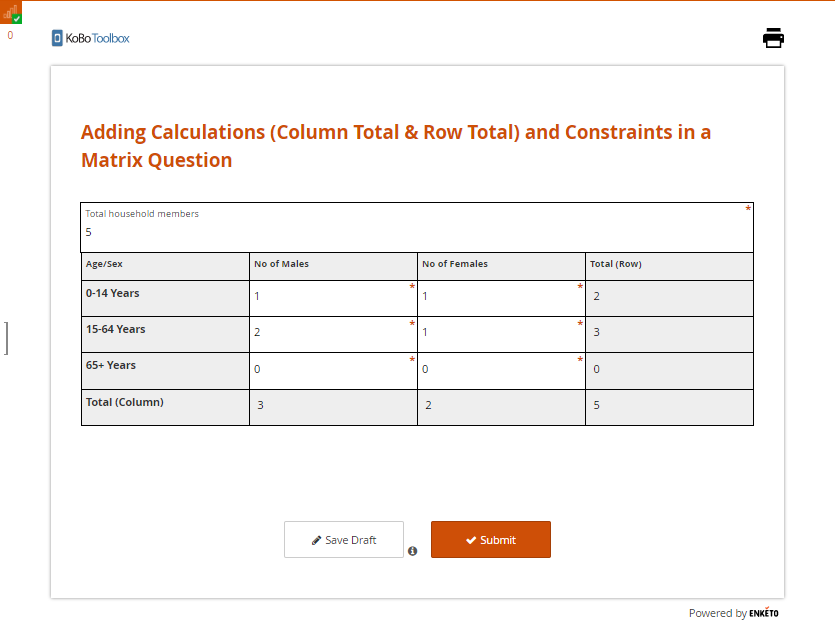
Ici, lorsque vous saisissez des valeurs dans un tableau matriciel, les lignes et les colonnes sont automatiquement calculées.
Vous pouvez télécharger le XLSForm qui a été utilisé pour cet article ici.
Dépannage¶
La question matricielle ne fonctionne qu’avec les formulaires web Enketo. Elle n’est pas prise en charge avec l”application Android KoboCollect.
Le tableau matriciel apparaîtra déformé si vous ne définissez pas la mise en page sur Grid-theme. Pour plus de détails sur l’apparence des formulaires web, vous pouvez consulter Utilisation de styles alternatifs pour les formulaires web Enketo.
Was this article useful?
Did you find what you were looking for? Was the information clear? Was anything missing?
Share your feedback to help us improve this article!